Merhabalar, Windows 11'de sürekli gelen bildirimlerden rahatsız oluyorum. Bildirimleri nasıl engelleyebilirim, özellikle de çalışırken daha az dikkat dağıtıcı olması için bir yol var mı?
Çok eski bir web tarayıcısı kullanıyorsunuz. Bu veya diğer siteleri görüntülemekte sorunlar yaşayabilirsiniz..
Tarayıcınızı güncellemeli veya alternatif bir tarayıcı kullanmalısınız.
Tarayıcınızı güncellemeli veya alternatif bir tarayıcı kullanmalısınız.
Windows 11 Bildirimleri Nasıl Engellenir?
- Konuyu Başlatan Enes
- Başlangıç tarihi
Windows 11'de "Rahatsız Etmeyin" özelliğini kullanarak bildirimleri yönetebilirsin. Bu, ekranınızı yinelerken veya tam ekran bir uygulama kullanırken otomatik olarak etkinleşir. Ayarlar menüsünden Rahatsız Etmeyin ayarlarını özelleştirebilirsin.
Cihan
GadgetEfsanesi
Rahatsız Etmeyin özelliğini aktif etmek için, Ayarlar > Sistem > Bildirimler yolunu izleyin, buradan Rahatsız Etmeyin seçeneğini açabilirsin. Burada ayrıca otomatik olarak etkinleşme koşullarını da belirleyebilirsin.
İşte adımlar:
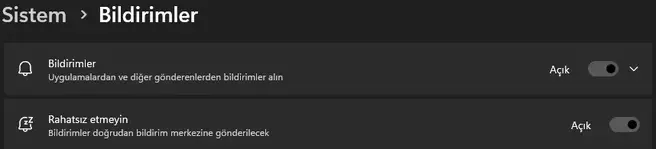
İşte adımlar:
- "Ayarlar > Sistem > Bildirimler" yolunu takip edin.
- "Rahatsız Etmeyin" seçeneğini açın.
- "Otomatik olarak rahatsız etmeyin" seçeneğini kullanarak belirli saatlerde veya koşullarda otomatik olarak etkinleşmesini sağlayın.
- Bildirim merkezi simgesi değiştiğinde ve bildirimler gizlendiğinde Rahatsız Etmeyin modunun aktif olduğunu anlayabilirsiniz.
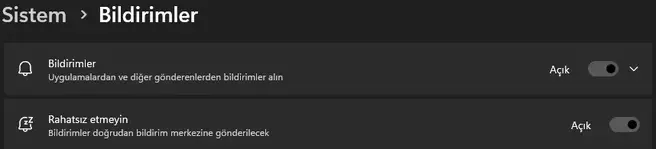
Benzer Konular
- Çözüldü
- Cevaplar
- 16
- Görüntüleme
- 279
- Cevaplar
- 3
- Görüntüleme
- 171
Yeni Konular
-
-
Windows 11 Kurulumunda 'İnternet Bağlantım Yok' Seçeneği Nasıl Açılır?
- Başlatan Murşi
- Cevaplar: 16
-
Windows 11'de Kilit Ekranında Ekran Klavyesini Komut İstemi ile Değiştirme Yöntemi
- Başlatan Murşi
- Cevaplar: 0
-
Windows 11'de Android'deki Gibi Uygulama Klasörleri Oluşturmak Mümkün mü?
- Başlatan Cenqiz
- Cevaplar: 16
-
ASUS TUF A15 Laptopta Windows 11 24H2 Sürümü Neden Performanslı Çalışmıyor?
- Başlatan Murşi
- Cevaplar: 16
-
Windows 11'de Ekran Görüntüsü Alınca Otomatik Olarak Kaydediliyor, Nasıl Engellenir?
- Başlatan Xanadu
- Cevaplar: 16
-
Windows 11'de Kulaklık ile Ses Takılma Sorunu Yaşayan Var mı?
- Başlatan Kenan
- Cevaplar: 16
-
Windows 11'e Gelen Yeni Güncelleme Neler Getirdi? Deneyimlerinizi Paylaşın!
- Başlatan Xanadu
- Cevaplar: 16
-
